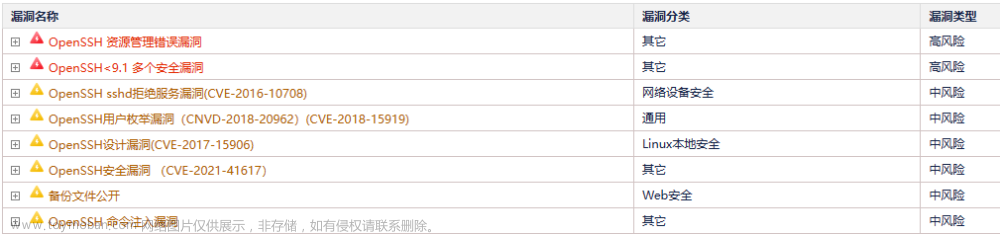👨🎓博主简介
🏅云计算领域优质创作者
🏅华为云开发者社区专家博主
🏅阿里云开发者社区专家博主
💊交流社区:运维交流社区 欢迎大家的加入!
🐋 希望大家多多支持,我们一起进步!😄
🎉如果文章对你有帮助的话,欢迎 点赞 👍🏻 评论 💬 收藏 ⭐️ 加关注+💗
文章声明
文章声明:此文基于实操撰写 生产环境:
ssh -V查看版本是:OpenSSH_7.4p1, OpenSSL 1.0.2k-fips 26 Jan 2017
问题关键字:OpenSSH 升级, OpenSSH 更新, OpenSSH 漏洞修复
漏洞信息:OpenSSH代理转发远程代码执行漏洞(CVE-2023-38408)

前述
OpenSSH(OpenBSD Secure Shell)是OpenBSD计划组的一套用于安全访问远程计算机的连接工具。该工具是SSH协议的开源实现,支持对所有的传输进行加密,可有效阻止窃听、连接劫持以及其他网络级的攻击。 OpenSSH 8.9版本至9.3之前版本存在安全漏洞,该漏洞源于将智能卡密钥添加到ssh-agent,会导致忽略每次转发的目标约束。
注:此操作步骤同样适用于Red Hat系所有 9.x 服务器系统。
注意事项:
在升级之前,建议打开多个SSH终端连接,并安装telnet服务器,确保在SSH服务器升级异常时,可以通过telnet服务器远程连接,进行紧急问题修复处理。
因为最开始需要直接卸载openssh,卸载完之后就连不上了,如有问题不好解决,所以建议多开几个SSH终端连接。
在升级前一定要备份原有的配置文件,以防出现意外情况。
安装一些必要的命令(需要用到的)
安装一些必要的命令(需要用到的)
yum install wget gcc openssl-devel pam-devel rpm-build zlib-devel -y
如果没有外网,可以选择在有网络的服务器上下载rpm安装包,yum离线下载安装包可参考:Centos7 yum如何下载离线安装包?(详解)
或者是使用我提供的离线包:openssh7.4p1 升级到 openssh9.3p2 所需的离线包
网盘下载:
链接:https://pan.baidu.com/s/1W426VDGwchE9ndKGV-eyxw?pwd=f2um
提取码:f2um
命令解析:
- 1.1 OpenSSL:OpenSSH 使用了 OpenSSL 的加密库。因此,在更新 OpenSSH 之前,需要先更新 OpenSSL 的版本。
- 1.2 PAM:OpenSSH 使用了Pluggable Authentication Modules (PAM),因此需要安装 PAM 相关的库文件。
- 1.3 Zlib:OpenSSH 使用了 Zlib 库进行数据压缩。因此,需要安装 Zlib 的库文件。
- 1.4 GCC 和 G++:OpenSSH 的编译需要 GCC 和 G++ 编译器。
Centos 服务器升级OpenSSH到9.3p2
1、安装依赖
安装一些必要的命令(需要用到的)
2、编译安装openssl
2.1 官网下载安装包:openssl官网


wget https://www.openssl.org/source/old/1.1.1/openssl-1.1.1t.tar.gz
或者是使用我提供的离线包:openssh7.4p1 升级到 openssh9.3p2 所需的离线包
网盘下载:
链接:https://pan.baidu.com/s/1W426VDGwchE9ndKGV-eyxw?pwd=f2um
提取码:f2um
如果遇到以下问题,后面加上--no-check-certificate

wget https://www.openssl.org/source/old/1.1.1/openssl-1.1.1t.tar.gz --no-check-certificate

2.2 解压并放到/usr/local/目录
tar xf openssl-1.1.1t.tar.gz -C /usr/local
2.3 编译安装openssl
# 进入openssl目录
cd /usr/local/openssl-1.1.1t
# 编译安装openssl
./config shared --prefix=/usr/local/openssl
make -j 4
make install
2.4 为openssl做软连接
echo "/usr/local/openssl/lib/" >> /etc/ld.so.conf
# 加载配置文件
ldconfig
# 备份以前的openssl
mv /usr/bin/openssl /usr/bin/openssl.old
# 软连接,如果提示软连接已存在,记得备份软连接,然后在执行下面再次软连接,要不然会出问题,会导致root目录看不了,磁盘看不了,sftp连接不上;
ln -sv /usr/local/openssl/bin/openssl /usr/bin/openssl
ln -s /usr/local/openssl/lib/libssl.so.1.1 /usr/lib64/libssl.so.1.1
ln -s /usr/local/openssl/lib/libcrypto.so.1.1 /usr/lib64/libcrypto.so.1.1
软连接,如果提示软连接已存在,记得备份软连接,然后在执行上面再次进行软连接,要不然会出问题,会导致root目录看不了,磁盘看不了,sftp连接不上,等等一系列问题;
2.5 查看openssl版本
openssl version -a

3、查看、备份并卸载原有OpenSSH
确保终端一直连接 断开远程连接就不能用了
# 查看当前安装包
[root@localhost ~]# rpm -qa | grep openssh
openssh-clients-7.4p1-21.el7.x86_64
openssh-7.4p1-21.el7.x86_64
openssh-server-7.4p1-21.el7.x86_64
# 查看当前OpenSSH版本(Centos7 默认使用OpenSSH_7.4p1)
[root@localhost ~]# ssh -V
OpenSSH_7.4p1, OpenSSL 1.0.2k-fips 26 Jan 2017
# 备份现有的SSH
[root@localhost ~]# mv /etc/ssh/ /etc/ssh.bak
[root@localhost ~]# mv /usr/bin/ssh /usr/bin/ssh.bak
[root@localhost ~]# mv /usr/sbin/sshd /usr/sbin/sshd.bak
# 如果您是第一次升级,备份/etc/init.d/sshd时会不存在,不影响后续操作
[root@localhost ~]# mv /etc/init.d/sshd /etc/init.d/sshd.bak
mv: 无法获取'/etc/init.d/sshd' 的文件状态(stat): No such file or directory
# 卸载现有OpenSSH
rpm -e --nodeps $(rpm -qa |grep openssh)

确保已经卸载成功(没有返回则卸载成功)
rpm -qa | grep openssh

4、下载OpenSSH二进制包
openssh官网:下载官网
wget https://cdn.openbsd.org/pub/OpenBSD/OpenSSH/portable/openssh-9.3p2.tar.gz

或者是使用我提供的离线包:openssh7.4p1 升级到 openssh9.3p2 所需的离线包
网盘下载:
链接:https://pan.baidu.com/s/1W426VDGwchE9ndKGV-eyxw?pwd=f2um
提取码:f2um
5、解压并编译安装OpenSSH
# 将下载的openssh安装包移动到/usr/local下
[root@localhost ~]# mv openssh-9.3p2.tar.gz /usr/local/
# 进入/usr/local/目录解压openssh9.3
[root@localhost ~]# cd /usr/local/
[root@localhost local]# tar xf openssh-9.3p2.tar.gz
# 进入openssh目录
[root@localhost local]# cd openssh-9.3p2
# 编译安装
[root@localhost openssh-9.3p2]# CCFLAGS="-I/usr/local/include" \
LDFLAGS="-L/usr/local/lib64" \
./configure \
--sysconfdir=/etc/ssh \
--with-zlib \
--with-ssl-dir=/usr/local/openssl
[root@localhost openssh-9.3p2]# make -j 4
[root@localhost openssh-9.3p2]# make install
6、授权
[root@localhost openssh-9.3p2]# chmod 600 /etc/ssh/*
7、复制配置文件
[root@localhost openssh-9.3p2]# cp -rf /usr/local/sbin/sshd /usr/sbin/sshd
[root@localhost openssh-9.3p2]# cp -rf /usr/local/bin/ssh /usr/bin/ssh
[root@localhost openssh-9.3p2]# cp -rf /usr/local/bin/ssh-keygen /usr/bin/ssh-keygen
[root@localhost openssh-9.3p2]# cp -ar /usr/local/openssh-9.3p2/contrib/redhat/sshd.init /etc/init.d/sshd
[root@localhost openssh-9.3p2]# cp -ar /usr/local/openssh-9.3p2/contrib/redhat/sshd.pam /etc/pam.d/sshd.pam
8、修改配置允许root用户远程登录
# 修改配置允许root用户远程登录(允许使用密码登录,允许root远程登录,开启端口,赋予/etc/init.d/sshd权限)
cat >>/etc/ssh/sshd_config<<EOF
PermitRootLogin yes
X11Forwarding yes
PasswordAuthentication yes
KexAlgorithms diffie-hellman-group1-sha1,diffie-hellman-group14-sha1,diffie-hellman-group-exchange-sha1,diffie-hellman-group-exchange-sha256,ecdh-sha2-nistp256,ecdh-sha2-nistp384,ecdh-sha2-nistp521,diffie-hellman-group1-sha1,curve25519-sha256@libssh.org
EOF
[root@localhost openssh-9.3p2]# sed -i "s/^#Port/Port/g" /etc/ssh/sshd_config
[root@localhost openssh-9.3p2]# chmod 755 /etc/init.d/sshd
9、启用sshd,生成服务配置文件,并重启服务
# 启用sshd,生成服务配置文件
[root@localhost openssh-9.3p2]# systemctl enable sshd
sshd.service is not a native service, redirecting to /sbin/chkconfig.
Executing /sbin/chkconfig sshd on
# 重启服务
[root@localhost openssh-9.3p2]# systemctl restart sshd
# 查看服务状态
[root@localhost openssh-9.3p2]# systemctl status sshd

10、验证升级是否成功
[root@localhost ~]# ssh -V
OpenSSH_9.3p2, OpenSSL 1.1.1t 7 Feb 2023

可能遇到的问题及解决方式
问题一:
编译如果有此报错,可能是你没安装gcc…需要的命令,返回最上面: 安装一些必要的命令(需要用到的),安装完再次编译就可以了。

问题二:
编译时报错信息:
checking for cc... cc
checking whether the C compiler works... no
configure: error: in `/usr/local/openssh-9.3p2':
configure: error: C compiler cannot create executables
See `config.log' for more details
gcc问题,如果gcc是5.4将gcc降级为4.8.5,我遇到的问题就是因为gcc的版本为5.4,将gcc版本降为4.8.5即可。
问题三:
编译时报错信息:
checking for openssl/opensslv.h... yes
checking OpenSSL header version... 009070e0 (OpenSSL 0.9.7n-dev xx XXX xxxx)
checking for OpenSSL_version... no
checking for OpenSSL_version_num... no
checking OpenSSL library version... configure: error: OpenSSL >= 1.0.1 required (have "009070e0 (OpenSSL 0.9.7n-dev xx XXX xxxx)")
这个报错是说版本要必须大于等于1.0.1,但是ssh -V我看的时候是1.0.2,可能还是因为版本太低了,我就升级了一个openssl版本为1.1.1,就可以了。安装openssl可参考:编译安装openssl
问题四:
升级OpenSSH后SFTP无法连接问题文章来源:https://www.toymoban.com/news/detail-713027.html
- 1.修改配置
vim /etc/ssh/sshd_config
#override default of no subsystems
#Subsystem sftp /usr/local/openssh/libexec/sftp-server改成下面这句
Subsystem sftp internal-sftp
- 2.重启sshd服务
systemctl restart sshd
再试一下就可以了。文章来源地址https://www.toymoban.com/news/detail-713027.html
参考文献
- [1] 国家信息安全漏洞库:http://www.cnnvd.org.cn/
- [2] 腾讯安全:https://s.tencent.com/research/bsafe/
- [3] Centos7 yum如何下载离线安装包?(详解):https://liucy.blog.csdn.net/article/details/125780172?spm=1001.2014.3001.5502
相关文章
| 文章标题 | 文章链接 |
|---|---|
| 【Linux】 OpenSSH_7.4p1 升级到 OpenSSH_8.7p1(亲测无问题,建议收藏) | https://liucy.blog.csdn.net/article/details/130484944 |
| 【Linux】 OpenSSH_7.4p1 升级到 OpenSSH_9.3p1(亲测无问题,建议收藏) | https://liucy.blog.csdn.net/article/details/131398113 |
| 【Linux】 OpenSSH_7.4p1 升级到 OpenSSH_9.3p2(亲测无问题,建议收藏) | https://liucy.blog.csdn.net/article/details/133460612 |
| 【Linux】 OpenSSH_9.3p1 升级到 OpenSSH_9.3p2(亲测无问题,建议收藏) | https://liucy.blog.csdn.net/article/details/133460539 |
| 【Linux】 OpenSSH_7.4p1 升级到 OpenSSH_9.4p1(亲测无问题,建议收藏) | https://liucy.blog.csdn.net/article/details/133697104 |
| 【Linux】 OpenSSH_9.3p2 升级到 OpenSSH_9.4p1(亲测无问题,建议收藏) | https://liucy.blog.csdn.net/article/details/133682882 |
| 【Linux】 OpenSSH_9.3p1 升级到 OpenSSH_9.5p1(亲测无问题,建议收藏) | https://liucy.blog.csdn.net/article/details/134717718 |
到了这里,关于【Linux】 OpenSSH_7.4p1 升级到 OpenSSH_9.3p2(亲测无问题,建议收藏)的文章就介绍完了。如果您还想了解更多内容,请在右上角搜索TOY模板网以前的文章或继续浏览下面的相关文章,希望大家以后多多支持TOY模板网!